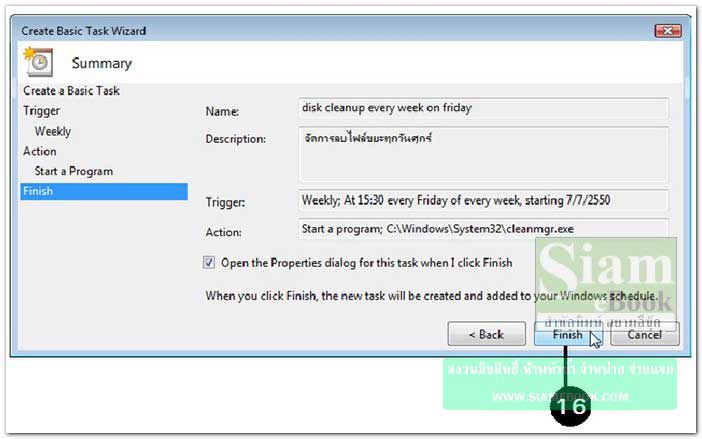โปรแกรมบางตัวเราสามารถตั้งตารางเวลาให้โปรแกรมทำงานเมื่อถึงวันและเวลาที่กำหนดได้ เช่น ให้แบ็คอัพข้อมูลทุกวันศุกร์ ลบไฟล์ขยะในเครื่องทุกวันเสาร์ เป็นต้น
1. Over view of Task Scheduler แนะนำความรู้เกี่ยวกับโปรแกรมนี้
2. Task Status เป็นรายละเอียดเกี่ยวกับการทำงานของโปรแกรมที่ได้ทำงานไปแล้วตามเวลาที่ กำหนด
3. Active Task เป็นงานที่กำหนดให้โปรแกรมใดๆ กำลังทำอยู่ในขณะนั้น
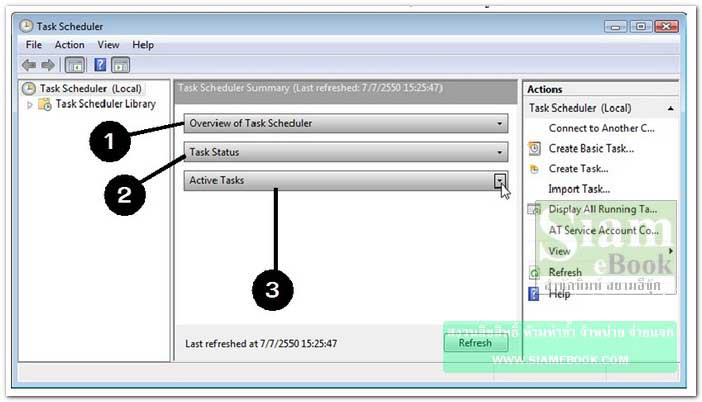
ตัวอย่างการสร้าง Task
1. คลิก Action>>Create Basic Task
2. ช่อง Name คลิกและพิมพ์ชื่อ
3. ช่อง Description คลิกและพิมพ์รายละเอียดลงไป
4. คลิก Next ทำงานต่อ
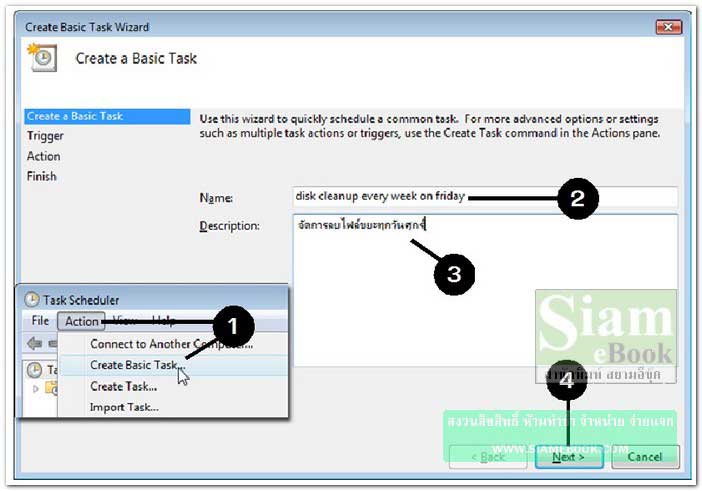
5. คลิกเลือกให้ทำงานอาทิตย์ละครั้ง
6. คลิกปุ่ม Next
7. คลิกเลือกให้ทำงานในวันศุกร์ (Friday)
8. คลิกปุ่ม Next
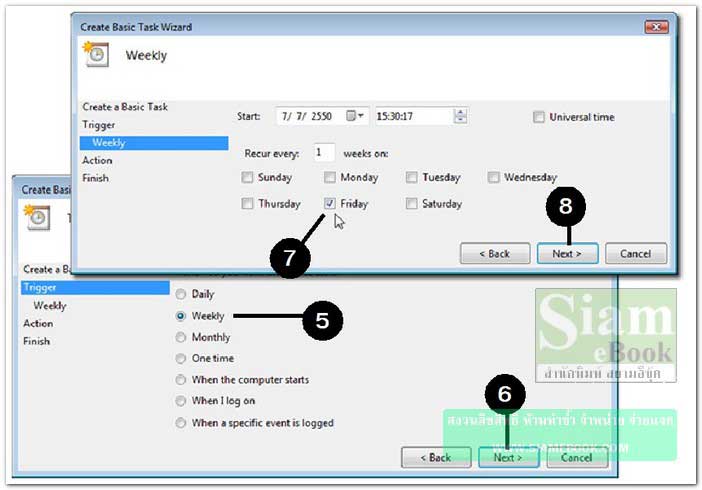
9. คลิกเลือกลักษณะการทำงานเป็น Start a program ให้โปรแกรมใดๆ ทำงาน
- Send E-mail ส่งอีเมล์
- Display a message แสดงข้อความเตือนบนหน้าจอ
10. คลิก Next
11. คลิกปุ่ม Browse ไปเลือกโปรแกรมที่ต้องการให้ทำงาน เช่น โปรแกรม Disk Cleanup
12. คลิกปุ่ม Next
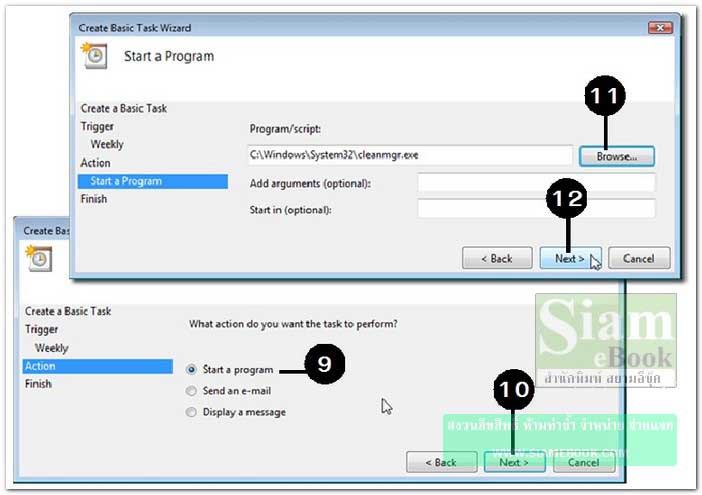
13. การดูว่าโปรแกรมที่ต้องการเรียกใช้งาน ชื่อไฟล์หลักของโปรแกรม เป็นไฟล์ใดให้ชี้ไอคอน ของโปรแกรมแล้วคลิกปุ่มขวาของเมาส์
14. คลิกคำสั่ง Properteis
15. จากตัวอย่างโปรแกรม Disk Ceanup ไฟล์หลักก็คือ cleanmgr.exe อยู่ในโฟลเดอร์ windows/system32
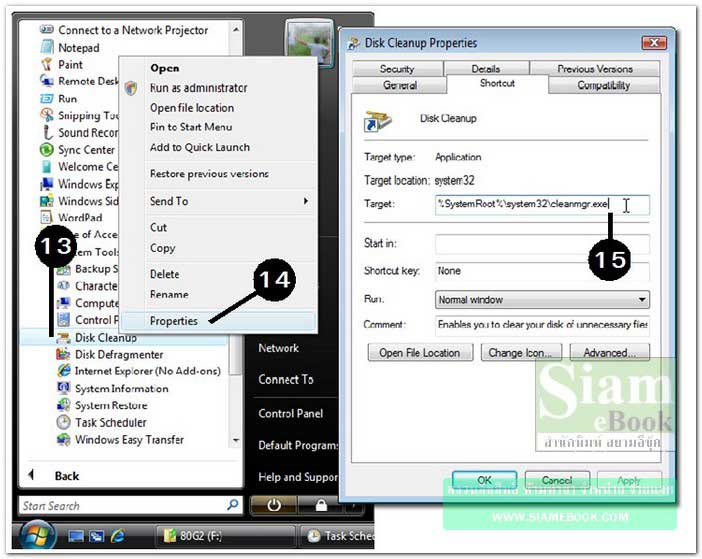
16. ในขั้นตอนสุดท้าย จะเป็นหน้าจอสรุปรายละเอียด เกี่ยวกับทาสก์ที่เราได้สร้างไว้ ให้คลิกปุ่ม Finish